บทความนี้ประกอบด้วยขั้นตอนโดยละเอียดเกี่ยวกับวิธีดาวน์โหลดและติดตั้ง YouTube บน Windows 10/11
จะติดตั้ง YouTube บน Windows 10/11 ได้อย่างไร
YouTube เป็นหนึ่งในแพลตฟอร์มชั้นนำที่ใช้โดยคนทุกกลุ่มอายุ เช่น เด็ก วัยรุ่น ไปจนถึงผู้ใหญ่ YouTube เป็นแหล่งที่มาของทั้งสองอย่าง เพื่อความบันเทิงและการเรียนรู้ ที่มีผู้ชมจำนวนมากทั่วโลก ตั้งแต่อัลกอริทึมที่มีประสิทธิภาพไปจนถึงคำแนะนำตามความต้องการของผู้ใช้ YouTube ยังคงเพิ่มคุณสมบัติและอัปเดตอินเทอร์เฟซเพื่อให้ใช้งานง่ายและประสบการณ์ผู้ใช้ที่ดียิ่งขึ้น
สามารถติดตั้ง YouTube บน Windows ผ่านทางเว็บเบราว์เซอร์ เช่น Chrome และ Microsoft Edge ในบทความนี้ มีวิธีการต่างๆ ในการติดตั้ง YouTube บน Windows:
- การใช้ฟีเจอร์จัดการแอป Microsoft Edge
- การใช้คุณสมบัติความพร้อมใช้งานของแอป Microsoft Edge
- การใช้คุณสมบัติแอป Google Chrome
- ใช้วิธีการสร้างทางลัดของ Google Chrome
- การใช้คุณสมบัติการติดตั้งโดยตรงของ Google Chrome
วิธีที่ 1: การใช้คุณสมบัติจัดการแอป Microsoft Edge
สามารถใช้ Microsoft Edge เพื่อติดตั้ง YouTube ในเครื่องได้ เพื่อจุดประสงค์นี้ ให้ทำตามขั้นตอนที่กล่าวถึงด้านล่าง:
ขั้นตอนที่ 1: กดเมนูสามจุด
เปิดเบราว์เซอร์ Microsoft Edge บนระบบของคุณและเยี่ยมชมเว็บไซต์อย่างเป็นทางการของ ยูทูบ . พร้อมกับแถบด้านข้างที่มุมบนขวาให้คลิกปุ่ม ' สามจุด ' เมนู. รายการแบบเลื่อนลงของตัวเลือกต่างๆ จะปรากฏขึ้น:
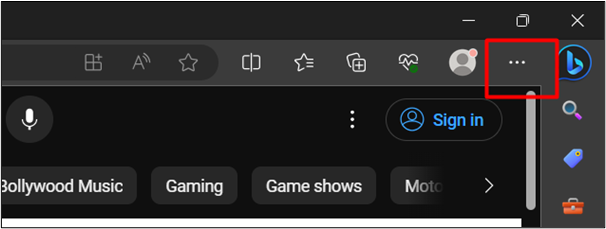
ขั้นตอนที่ 2: คลิกที่ตัวเลือก 'ติดตั้ง YouTube'
จากรายการแบบเลื่อนลง คลิกที่ “ แอพ ” แล้วคลิกที่ “ ติดตั้งยูทูป ' ตัวเลือก:
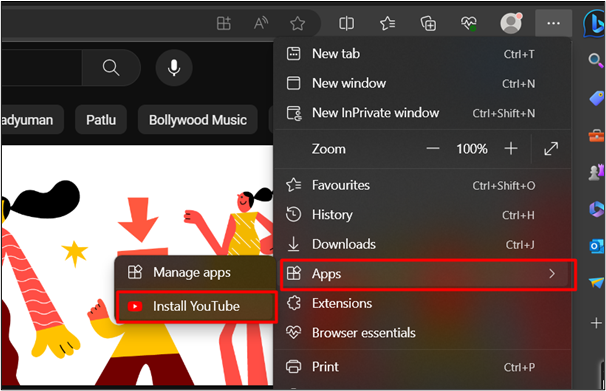
ขั้นตอนที่ 3: กดปุ่ม 'ติดตั้ง'
จากกล่องโต้ตอบต่อไปนี้ คลิกที่ ' ติดตั้ง ' ปุ่ม:
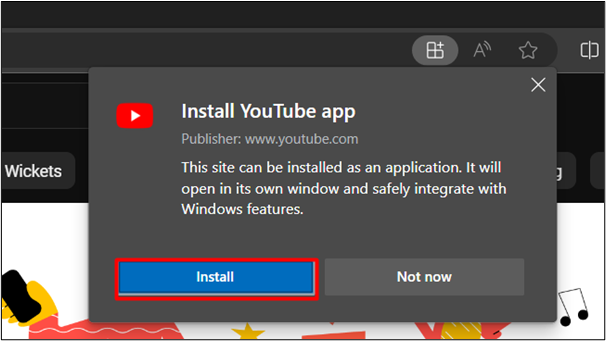
ขั้นตอนที่ 4: ตรวจสอบการติดตั้ง
จากเมนูค้นหา เรายังสามารถตรวจสอบการติดตั้ง YouTube บน Windows 10/11 ได้สำเร็จอีกด้วย ที่ เอาท์พุท แนบมาด้านล่าง:
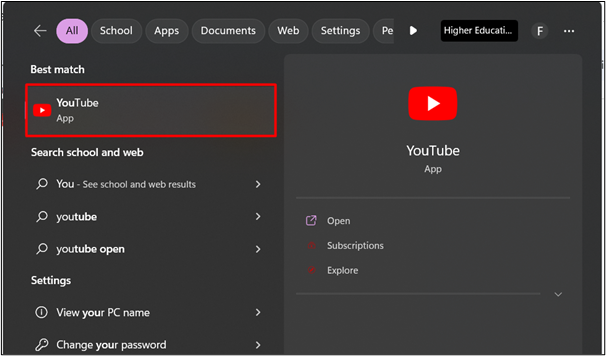
มาดูวิธีอื่นกัน:
วิธีที่ 2: การใช้คุณลักษณะความพร้อมใช้งานของแอป Microsoft Edge
Microsoft Edge มีวิธีอื่นในการติดตั้ง YouTube บน Windows เช่นกัน ด้วยการทำตามขั้นตอนด้านล่างนี้ คุณสามารถติดตั้ง YouTube บนระบบของคุณได้อย่างง่ายดายเช่นกัน:
ขั้นตอนที่ 1: คลิกคุณสมบัติ 'ความพร้อมใช้งานของแอป'
เยี่ยมชมเว็บไซต์อย่างเป็นทางการของ ยูทูบ และคลิกที่ “ ความพร้อมใช้งานของแอป ” ดังไฮไลต์ในภาพที่แนบมาด้านล่าง:
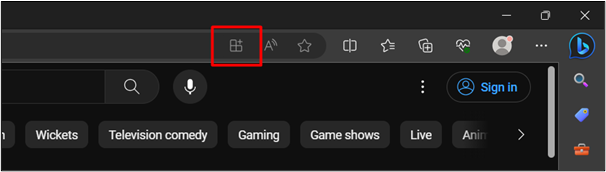
ขั้นตอนที่ 2: คลิกที่ปุ่ม 'ติดตั้ง'
นี่จะเป็นการเปิดกล่องโต้ตอบ คลิกที่ ' ติดตั้ง ' ปุ่ม:
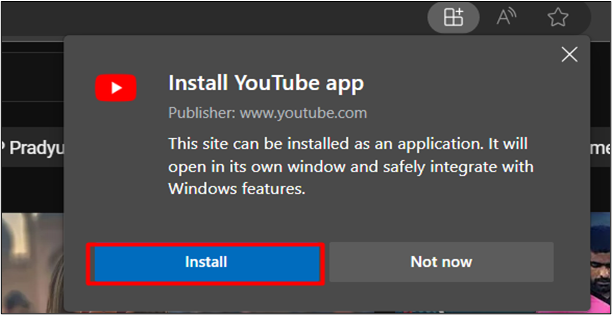
ขั้นตอนที่ 3: สร้างทางลัดบนเดสก์ท็อป
หลังจากคลิก “ ติดตั้ง ” ให้ตรวจสอบเครื่องหมาย “ สร้างทางลัดบนเดสก์ท็อป ' ตัวเลือก. สิ่งนี้จะสร้างทางลัดบนเดสก์ท็อปหลังจากกดปุ่ม “ อนุญาต ' ปุ่ม:
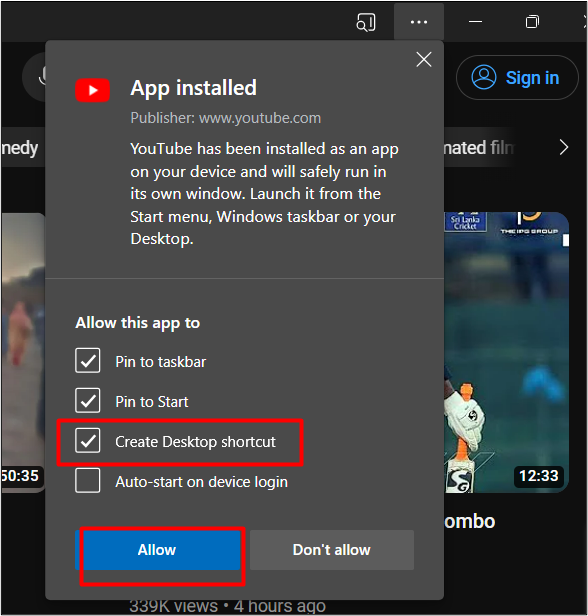
ตอนนี้ YouTube ถูกตรึงไว้ที่ทาสก์บาร์พร้อมกับทางลัดบนเดสก์ท็อปด้วย นี่เป็นการยืนยันว่าการติดตั้ง YouTube บน Windows สำเร็จ:
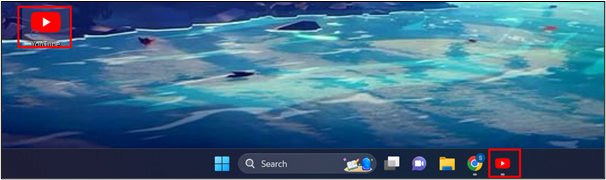
วิธีที่ 3: การใช้คุณลักษณะแอป Google Chrome
Google Chrome เป็นหนึ่งในเบราว์เซอร์ล่าสุดที่สามารถติดตั้ง YouTube ในเครื่องได้ เยี่ยมชมเว็บไซต์อย่างเป็นทางการของ ยูทูบ . คลิกที่ ' ติดตั้งยูทูป ” ไอคอนตามที่ไฮไลต์ไว้ในรูปภาพที่กำหนด:
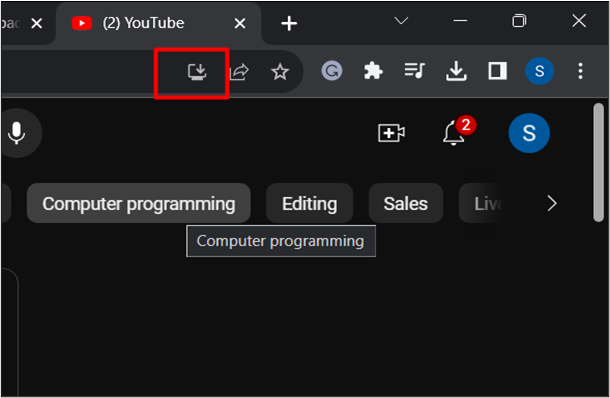
การดำเนินการนี้จะติดตั้ง YouTube ในเครื่องโดยอัตโนมัติ ตอนนี้คุณสามารถค้นหา YouTube ในเมนูเริ่มต้นแล้วเปิดขึ้นมาเพื่อเริ่มใช้งาน
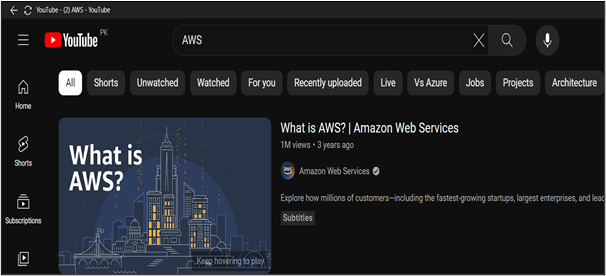
วิธีที่ 4: การใช้วิธีสร้างทางลัดของ Google Chrome
การติดตั้ง YouTube โดยใช้วิธีทางลัดของ Google Chrome นั้นค่อนข้างเหมือนกับ Microsoft Edge
นี่เป็นอีกวิธีหนึ่งที่กล่าวถึง:
ขั้นตอนที่ 1: กดเมนูสามจุด
เปิด Google Chrome บนระบบของคุณแล้วไปที่ ยูทูบ . ตามที่ไฮไลต์ไว้ในรูปภาพที่แนบมาด้านล่าง ให้แตะ ' สามจุด ” เมนูอยู่ที่มุมขวาบนของเบราว์เซอร์ รายการตัวเลือกแบบเลื่อนลงจะปรากฏขึ้นให้คุณเห็น:
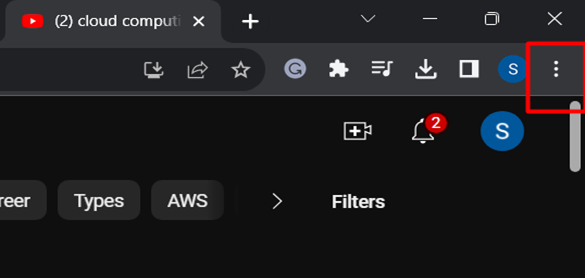
ขั้นตอนที่ 2: เลือกตัวเลือก 'สร้างทางลัด'
จากรายการแบบเลื่อนลง คลิกที่ “ เครื่องมือเพิ่มเติม ” และต่อจาก “ สร้างทางลัด ' ตัวเลือก:
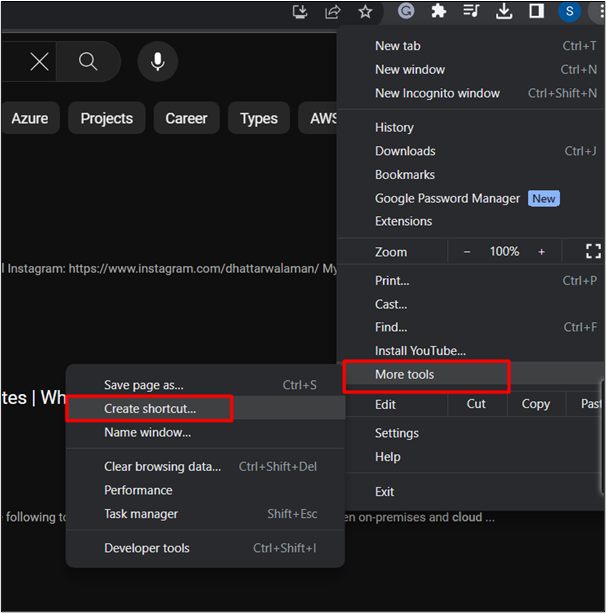
ขั้นตอนที่ 3: กดปุ่ม 'สร้าง'
นี่จะเป็นการเปิดกล่องโต้ตอบ ทำเครื่องหมายในช่อง “ เปิดเป็นหน้าต่าง ” เพื่อเปิด YouTube หลังจากติดตั้งระบบ กดปุ่ม “ สร้าง ” หลังจากนั้น:
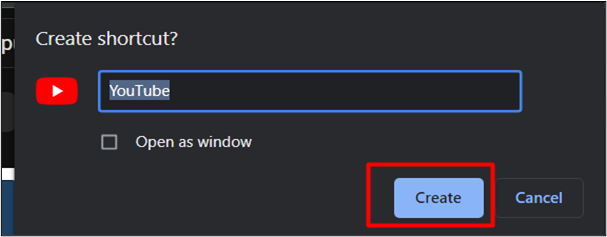
ตอนนี้คุณสามารถเข้าถึง YouTube ได้จากเมนูเริ่มต้น:
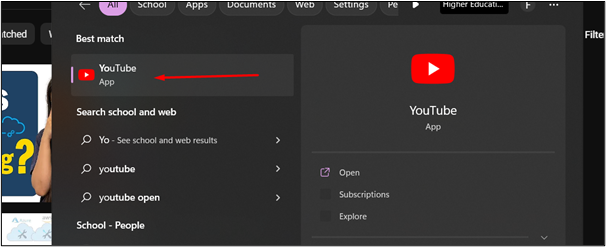
วิธีที่ 5: การใช้คุณสมบัติการติดตั้งโดยตรงของ Google Chrome
อีกวิธีหนึ่งในการติดตั้ง YouTube โดยใช้ Google Chrome มีการกล่าวถึงด้านล่าง:
ขั้นตอนที่ 1: กดเมนูสามจุด
เปิด Chrome บนระบบของคุณแล้วไปที่ ยูทูบ . ที่มุมบนขวาของเบราว์เซอร์ คลิกที่ “ สามจุด ' เมนู. รายการตัวเลือกแบบเลื่อนลงจะปรากฏขึ้นให้คุณเห็น:
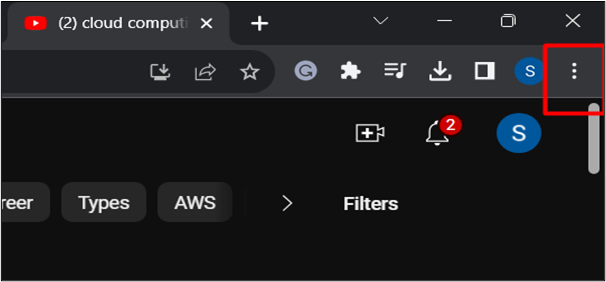
ขั้นตอนที่ 2: คลิกตัวเลือก 'ติดตั้ง YouTube'
จากรายการแบบเลื่อนลง คลิกที่ “ ติดตั้งยูทูป ' ตัวเลือก:
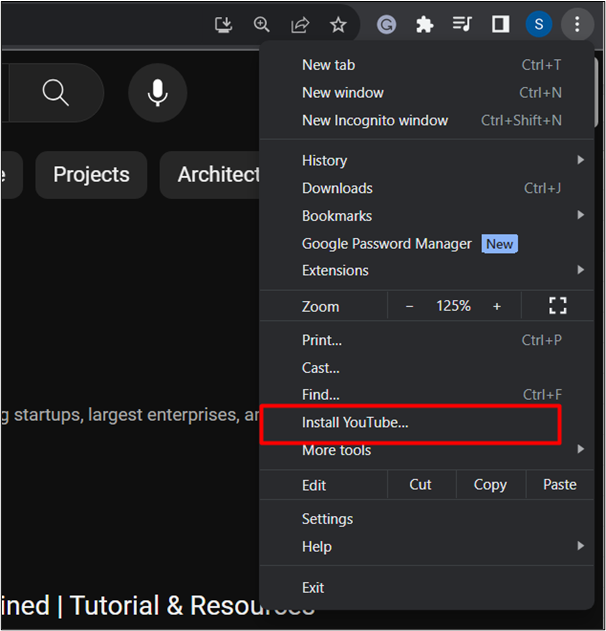
ขั้นตอนที่ 3: เริ่มการติดตั้ง
จากกล่องโต้ตอบที่แสดง ให้คลิกที่ ' ติดตั้ง ' ตัวเลือก. สิ่งนี้จะติดตั้ง YouTube ในเครื่อง:
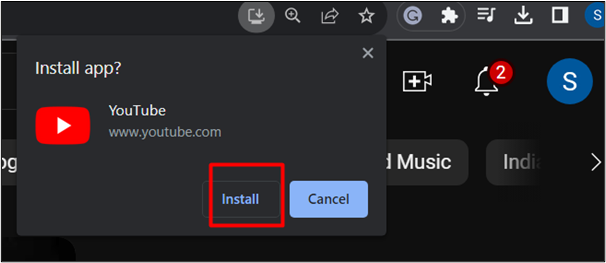
ที่นี่ YouTube ได้รับการติดตั้งบนระบบของคุณแล้ว:
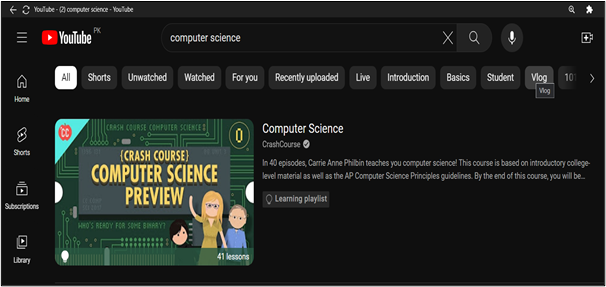
นั่นคือทั้งหมดจากคำแนะนำ
บทสรุป
สามารถติดตั้ง YouTube ได้โดยใช้เว็บเบราว์เซอร์รุ่นล่าสุด เช่น Chrome และ Edge การใช้เบราว์เซอร์เหล่านี้ ให้ปฏิบัติตามวิธีการต่างๆ เช่น การติดตั้งเป็นคุณลักษณะของแอป การสร้างทางลัด และคุณลักษณะการติดตั้งโดยตรง จากตลาดที่กำลังเติบโตของ YouTube YouTube ประสบความสำเร็จในการเป็นแพลตฟอร์มชั้นนำของโซเชียลมีเดีย และให้บริการตามวัตถุประสงค์ที่แตกต่างกัน เช่น เกม การเรียนรู้ และความบันเทิง ในบทความนี้ มีคำแนะนำทีละขั้นตอนโดยละเอียดเพื่อดาวน์โหลดและติดตั้ง YouTube บน Windows 10/11